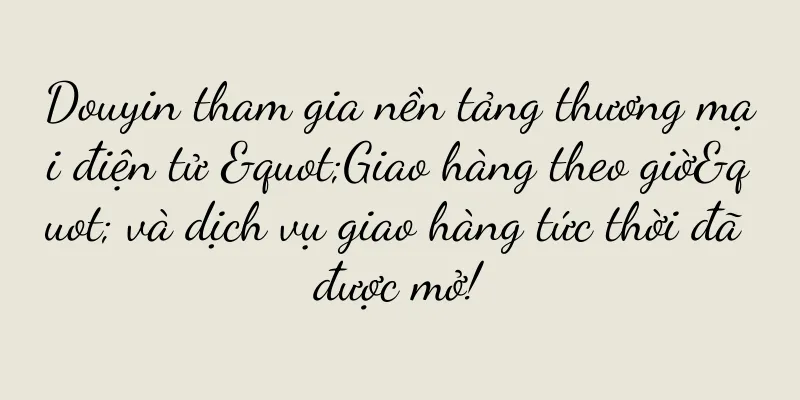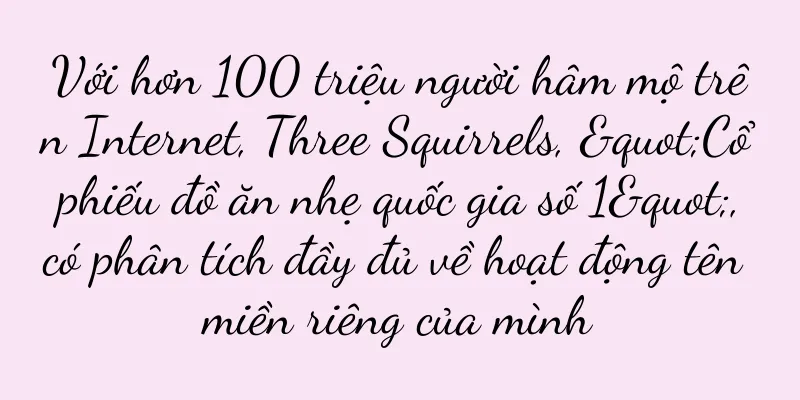Giải quyết vấn đề máy in ngoại tuyến trên máy tính (lý do và giải pháp cho máy in ngoại tuyến)

|
Đôi khi chúng ta có thể gặp phải tình huống máy in ngoại tuyến khi đang sử dụng máy in. Làm thế nào để giải quyết vấn đề này khi chúng ta thấy máy tính hiển thị máy in đang ngoại tuyến và chúng ta cần in tệp? Cung cấp các giải pháp giúp bạn giải quyết vấn đề này. Bài viết này sẽ bắt đầu với các lý do ngoại tuyến. 1. Kết nối nguồn điện có bình thường không? Kiểm tra xem nguồn điện có bình thường không, đảm bảo dây nguồn được cắm chặt và kiểm tra xem máy in có được kết nối với nguồn điện không. 2. Cáp kết nối có bị lỏng không? Cắm lại cáp kết nối để đảm bảo kết nối chắc chắn. Kiểm tra xem cáp kết nối giữa máy in và máy tính có bị lỏng hay không được cắm đúng cách. 3. Máy in có trực tuyến không: Nếu máy in hiển thị là ngoại tuyến trong phần "Thiết bị và Máy in" của bảng điều khiển, hãy kiểm tra trạng thái máy in, nhấp chuột phải vào biểu tượng máy in và chọn "Trực tuyến". 4. Kiểm tra hàng đợi in: Nhấp chuột phải vào "Thiết bị và Máy in" trong bảng điều khiển và chọn, tìm biểu tượng máy in "Xem Hàng đợi in". Nếu có, hãy xóa hàng đợi in và khởi động lại máy in để kiểm tra xem có bất kỳ tác vụ in nào bị kẹt không. 5. Cài đặt lại trình điều khiển máy in: Bạn có thể tải xuống trình điều khiển mới nhất từ trang web chính thức của máy in và cài đặt. Nếu các phương pháp trên không giải quyết được vấn đề, bạn có thể thử cài đặt lại trình điều khiển máy in. 6. Máy in có vấn đề về giấy hoặc hộp mực không: Thay giấy hoặc hộp mực kịp thời, kiểm tra xem máy in có hết giấy, giấy bị tắc hay hộp mực hết mực không. 7. Khởi động lại máy tính và máy in: Đôi khi, vấn đề có thể được giải quyết chỉ bằng cách khởi động lại máy tính và máy in. 8. Kiểm tra cài đặt máy in: Nhấp chuột phải vào "Thiết bị và Máy in" trong bảng điều khiển và chọn, tìm biểu tượng máy in "Thuộc tính máy in" để kiểm tra xem cài đặt máy in có chính xác không. 9. Kiểm tra kết nối mạng: Kiểm tra xem kết nối mạng có bình thường không và đảm bảo máy tính và máy in nằm trong cùng một mạng LAN nếu bạn đang sử dụng máy in mạng. 10. Cập nhật hệ điều hành: Bạn có thể thử cập nhật hệ điều hành lên phiên bản mới nhất. Đôi khi phiên bản hệ điều hành cũ có thể khiến máy in ngoại tuyến. 11. Cập nhật chương trình cơ sở máy in: Bạn có thể tìm thấy chương trình cập nhật chương trình cơ sở tương ứng trên trang web chính thức của máy in. Chương trình cơ sở của máy in cũng có thể cần được cập nhật. 12. Đặt lại cài đặt máy in: Nhấp chuột phải vào "Thiết bị và Máy in" trong bảng điều khiển, tìm biểu tượng máy in, chọn "Thuộc tính máy in", nhấp vào "Nâng cao" và chọn tab "Đặt lại máy in". 13. Kiểm tra cài đặt tường lửa: Bạn có thể kiểm tra cài đặt tường lửa để đảm bảo máy in được phép kết nối. Cài đặt tường lửa có thể chặn giao tiếp giữa máy tính và máy in. 14. Tìm kiếm sự trợ giúp chuyên nghiệp: Bạn có thể liên hệ với bộ phận hỗ trợ kỹ thuật của nhà sản xuất máy in và tìm kiếm sự trợ giúp và giải pháp chuyên nghiệp nếu các phương pháp trên không giải quyết được vấn đề. 15. Bảo trì máy in: Để tránh các sự cố như ngoại tuyến, hãy vệ sinh và bảo trì máy in thường xuyên để giữ cho máy hoạt động bình thường. Xử lý sự cố liên quan đến cáp kết nối, hàng đợi in, v.v. Khi máy tính hiển thị máy in ngoại tuyến, chúng ta có thể kiểm tra kết nối nguồn. Bạn có thể thử cài đặt lại trình điều khiển. Nếu sự cố vẫn tiếp diễn, hãy khởi động lại máy tính và máy in. Bạn có thể liên hệ với bộ phận hỗ trợ kỹ thuật chuyên nghiệp nếu vẫn không giải quyết được vấn đề. Bảo trì máy in thường xuyên cũng là một biện pháp quan trọng để ngăn ngừa sự cố. |
Gợi ý
Lễ trao giải thưởng Taobao Ugly Things: Vùng đất thấp thẩm mỹ hay vùng đất cao thương mại?
Lễ trao giải thưởng Ugly Things lần thứ ba của Ta...
Làm thế nào để đạt được hiệu quả vệ sinh tự động với máy hút mùi thương hiệu Crown? (Công nghệ mới giúp vệ sinh máy hút mùi)
Nhu cầu sử dụng máy hút mùi của mọi người ngày càn...
Tại sao mọi người đều chơi bài an toàn trong chiến dịch tiếp thị Tết Thất Tịch năm nay?
Ngày lễ tình nhân của Trung Quốc được mong đợi hà...
Liệu Pop Mart có cần phải bỏ nhãn “hộp mù” không?
Bài viết này chủ yếu phân tích tình hình hiện tại...
Những cách hiệu quả để điều chỉnh cảm xúc và giải tỏa căng thẳng (nắm vững kỹ năng điều chỉnh cảm xúc)
Căng thẳng trong mối quan hệ giữa các cá nhân, con...
Hướng dẫn cập nhật trình điều khiển card đồ họa ASUS (cập nhật nhanh trình điều khiển card đồ họa ASUS để cải thiện hiệu suất máy tính)
Việc cập nhật trình điều khiển card đồ họa rất qua...
Phương pháp thực tế để giải quyết vấn đề kẹt giấy máy in Lenovo (Kẹt giấy máy in Lenovo)
Những vấn đề này có thể khiến máy in không hoạt độ...
Cài đặt điểm truy cập apn 4G nhanh nhất (4G nhanh nhất n)
Do đó, truy cập Internet không dây tự nhiên đòi hỏ...
Các bước và kỹ thuật mở khóa mật khẩu màn hình khóa điện thoại (nắm vững phương pháp hiệu quả để mở khóa mật khẩu đã quên và bình tĩnh xử lý vấn đề màn hình khóa điện thoại di động)
Trong cuộc sống hàng ngày, chúng ta thường sử dụng...
Các bước chi tiết để kích hoạt thẻ dữ liệu miễn phí (hướng dẫn từng bước cách kích hoạt thẻ dữ liệu miễn phí và tận hưởng dữ liệu không giới hạn)
Ngày nay, thẻ dữ liệu miễn phí đã trở thành một lự...
Tiết lộ: Hệ thống chân dung người dùng của các công ty lớn có đặc điểm gì?
Trong thời đại dữ liệu lớn, chân dung người dùng ...
Dự báo xu hướng Xiaohongshu 2025 + chia sẻ chiến lược tiên tiến
Bài viết này đi sâu khám phá bốn lĩnh vực xu hướn...
Cách sửa chữa máy tính xách tay bị hỏng trên Taobao (phương pháp tự sửa chữa và biện pháp phòng ngừa)
Trong những năm gần đây, ngày càng nhiều người tiê...
Phải làm gì nếu không thể gỡ cài đặt phần mềm 360 (các bước thao tác để xóa hoàn toàn 360)
Tuy nhiên, khi cài đặt, nó nhắc nhở rằng không thể...
Cách tắt chức năng diệt virus WIN10 (hướng dẫn đơn giản giúp bạn dễ dàng tắt chức năng diệt virus WIN10)
Nhưng trong một số trường hợp, bạn có thể muốn tắt...